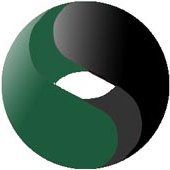
系统测试 占存:0.3MB 时间:2021-09-16
软件介绍: MD5校验工具是一款md5、SHA1、CRC32及文件属性的工具,MD5校验工具可以查到软件的相关该工具为免...
想必刚入手Md5校验工具的朋友,还不太了解相关的使用操作,小编今天就带来了Md5校验工具的使用操作流程哦,感兴趣的小伙伴们一起学习一下吧!
首先将下载好的软件或工具拖动放到软件中计算然后得到软件的MD5值。下载好MD5校验工具之后,安装一下。有的校验工具是绿色版本的不需要安装的,而小编刚刚下载的需要安装
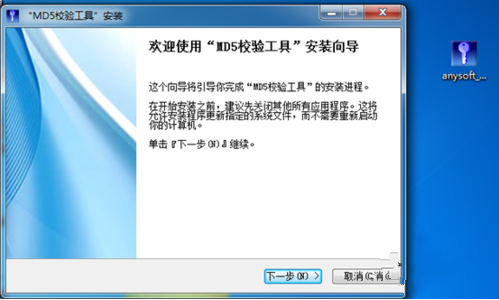
安装好后,运行MD5校验工具。一般会是下面这个图片这种格局显示啦,点击”浏览”选项,可以浏览添加需要校验的软件,镜像或视频文件等
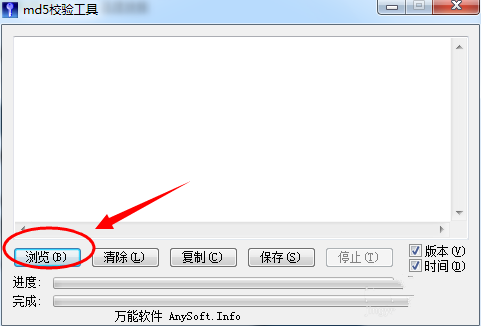
MD5校验---下载软件,记录MD5值。打开搜索一个镜像,比如win7旗舰版。找到下载该软件的文件系统信息MD5值如图( 注意:下载软件前把这个MD5数值最好拷贝截图下来,待会软件下载好之后需要进行验证的喔)

下面下载找一个范例吧,自己可以下载进行测试。不一定是光盘的,只要下载提供者有提供MD5建议都尝试校验一下。对比一下刚刚的那个镜像文件,点击浏览进行添加文件
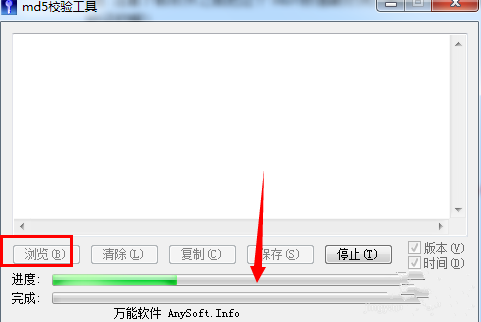
添加好文件后,md5校验会自动开始计算。计算的时间,根据文件的大小和压缩包内的数量不同。稍等片刻,校验好了之后,如图会出现当前下载的MD5和sha1值。对比一下之前的那个备份的,若相同表示文件没有被修改过,若不同,建议不要使用
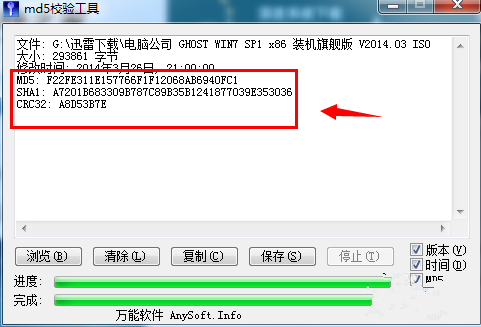
以上这里为各位分享了Md5校验工具的使用操作流程。有需要的朋友赶快来看看本篇文章吧。